Jak používat příkazy Znovu a Opakovat ve Wordu 2016

Objevte, jak efektivně využívat příkazy Znovu a Opakovat ve Wordu 2016 pro opravy dokumentů a zlepšení pracovního toku.
V sestavách aplikace Microsoft Excel je nejlepším způsobem, jak použít formátování čísel na buňky, použít dialogové okno Formát buněk, které vám dává možnost vytvořit si vlastní formátování čísel.
Excel umožňuje poskytnout formát pro nuly. To provedete přidáním dalšího středníku do vlastní syntaxe čísel. Ve výchozím nastavení se jakákoli syntaxe formátu umístěná za druhým středníkem použije na jakékoli číslo, které se vyhodnotí jako nula.
Například následující syntaxe použije formát, který ukazuje n/a pro všechny buňky, které obsahují nuly.
#,##0_);(#,##0);"není"
Můžete to také použít k úplnému potlačení nul. Pokud přidáte druhý středník, ale neuvedete žádnou syntaxi, buňky obsahující nuly se zobrazí prázdné.
#,##0_);(#,##0);
Opět platí, že vlastní formátování čísel ovlivňuje pouze kosmetický vzhled buňky. Skutečná data v buňce nejsou ovlivněna. Tento obrázek to ukazuje. Vybraná buňka je naformátována tak, že nuly se zobrazí jako n/a, ale když se podíváte na řádek vzorců, můžete vidět skutečný neformátovaný obsah buňky.
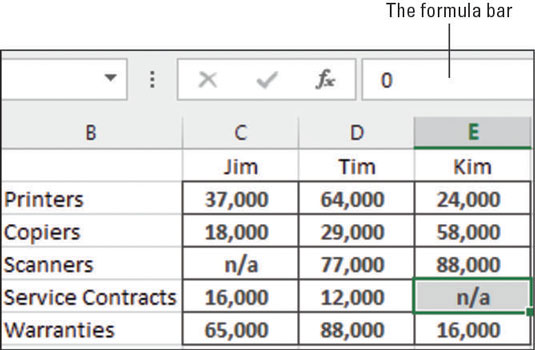
Nastavili jste někdy formátování buňky tak, aby se záporná čísla jevila červeně? Pokud ano, v podstatě jste použili barvu vlastního formátu. Kromě ovládání vzhledu čísel pomocí vlastního formátování čísel můžete také ovládat jejich barvu.
V tomto příkladu naformátujete procenta tak, že kladná procenta se zobrazí modře se symbolem +, zatímco záporná procenta se zobrazí červeně se symbolem –. Zadejte tuto syntaxi do vstupního pole Typ.
[Modrá]+0 %;[Červená]-0 %
Všimněte si, že vše, co potřebujete k použití barvy, je zadat název barvy v hranatých závorkách [ ].
Nyní existují pouze určité barvy – osm barev jazyka Visual Basic –, které můžete takto volat jménem. Tyto barvy tvoří prvních osm barev výchozí palety barev aplikace Excel:
[Černá]
[Modrý]
[Tyrkysová]
[Zelená]
[Purpurová]
[Červené]
[Bílý]
[Žlutá]
Objevte, jak efektivně využívat příkazy Znovu a Opakovat ve Wordu 2016 pro opravy dokumentů a zlepšení pracovního toku.
Naučte se, jak efektivně změnit stav buněk v Excelu 2010 z uzamčených na odemčené nebo z neskrytého na skrytý s naším podrobným průvodcem.
Zjistěte, jak efektivně využít překladové nástroje v Office 2016 pro překlad slov a frází. Překlad Gizmo vám pomůže překládat text s lehkostí.
Šablona ve Wordu šetří čas a usnadňuje vytváření dokumentů. Zjistěte, jak efektivně používat šablony ve Wordu 2013.
Zjistěte, jak si vytvořit e-mailová upozornění ve SharePointu a zůstat informováni o změnách v dokumentech a položkách.
Objevte skvělé funkce SharePoint Online, včetně tvorby a sdílení dokumentů a typů obsahu pro efektivnější správu dat.
Zjistěte, jak vypočítat fiskální čtvrtletí v Excelu pro různá data s použitím funkce CHOOSE.
Zjistěte, jak vytvořit hypertextový odkaz v PowerPointu, který vám umožní pohodlně navigovat mezi snímky. Použijte náš návod na efektivní prezentace.
Uložili jste nedávno svůj dokument? Náš návod vám ukáže, jak zobrazit starší verze dokumentu v aplikaci Word 2016.
Jak přiřadit makra vlastní kartě na pásu karet nebo tlačítku na panelu nástrojů Rychlý přístup. Návod pro Excel 2013.





